Πίνακας περιεχομένων
"Websearch.WebIsAwsome.info" (http://websearch.webisawsome.info/ ) , είναι ένας αεροπειρατής του προγράμματος περιήγησης που ενσωματώνεται μέσα σε άλλα προγράμματα εγκατάστασης δωρεάν λογισμικού και μετά την εγκατάστασή του στον υπολογιστή σας, τροποποιεί την αρχική σελίδα του διαδικτύου και τον πάροχο αναζήτησης σε “ websearch.webisawsome.info ” προκειμένου να πραγματοποιεί ανακατευθύνσεις περιήγησης και να εμφανίζει διαφημίσεις από άγνωστους προμηθευτές.
"W ebsearch.webisawsome.info ” μπορεί να εγκατασταθεί σε κοινά προγράμματα περιήγησης στο Διαδίκτυο (Internet Explorer, Chrome ή Firefox), εάν ο χρήστης δεν προσέξει όταν εγκαθιστά ελεύθερο λογισμικό (συνήθως).
Για να αφαιρέσετε το " websearch.webisawsome.info ” αρχική σελίδα & επαναφέρετε τις ρυθμίσεις αναζήτησης του προγράμματος περιήγησης, ακολουθήστε τα παρακάτω βήματα:

Πώς να αφαιρέσετε " websearch.webisawsome.info " hijacker από τον υπολογιστή σας:
Βήμα 1. Απεγκαταστήστε τις ανεπιθύμητες εφαρμογές από τον πίνακα ελέγχου.
1. Για να το κάνετε αυτό, μεταβείτε στη διεύθυνση:
- Windows 8/7/Vista: Έναρξη > Πίνακας ελέγχου . Windows XP: Έναρξη > Ρυθμίσεις > Πίνακας ελέγχου
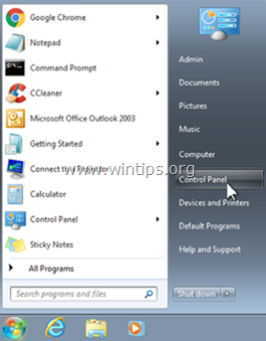
2. Κάντε διπλό κλικ για να ανοίξετε
- Προσθήκη ή αφαίρεση προγραμμάτων αν έχετε Windows XP Προγράμματα και χαρακτηριστικά αν έχετε Windows 8, 7 ή Vista.
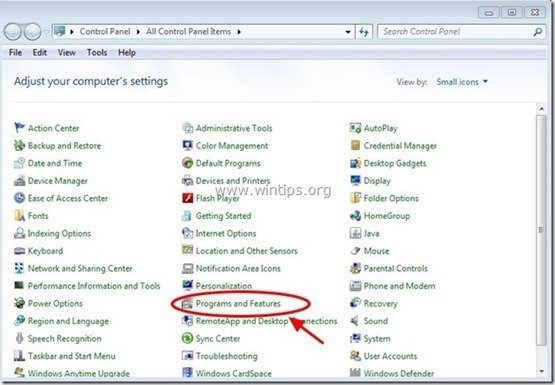
3. Στη λίστα προγραμμάτων, βρείτε και Αφαιρέστε (απεγκαταστήστε) αυτές τις εφαρμογές:
- Πράκτορας (Από την Bettersoft) EZDownloader (By EZDownloader) Επίσης, απεγκαταστήστε οποιαδήποτε άλλη άγνωστη εφαρμογή.
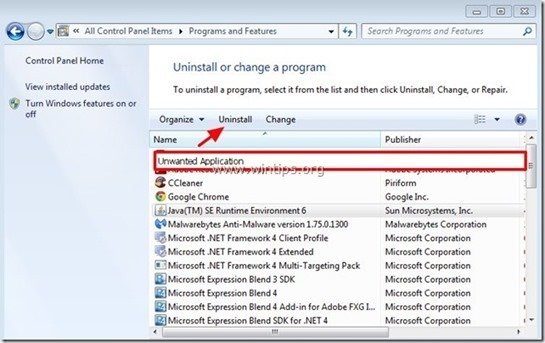
Βήμα 2: Καθαρίστε τις υπόλοιπες καταχωρήσεις μητρώου χρησιμοποιώντας το "AdwCleaner".
1. Κατεβάστε και αποθηκεύστε το βοηθητικό πρόγραμμα "AdwCleaner" στην επιφάνεια εργασίας σας.
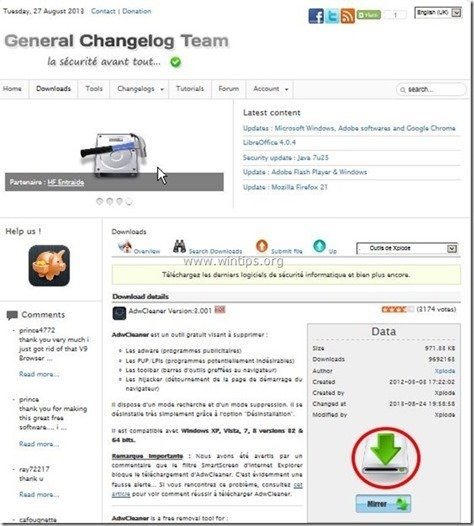
2. Κλείστε όλα τα ανοιχτά προγράμματα και Διπλό κλικ για να ανοίξετε "AdwCleaner" από την επιφάνεια εργασίας σας.
3. Τύπος " Σάρωση ”.
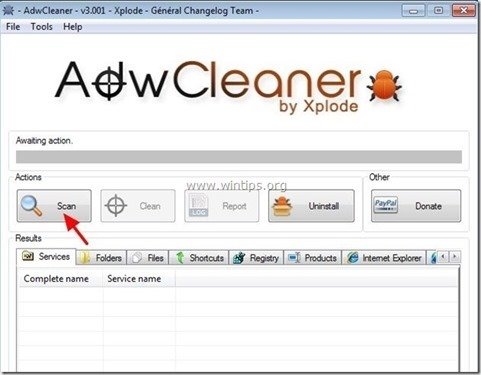
4. Όταν ολοκληρωθεί η σάρωση, πιέστε "Καθαρό " για να αφαιρέσετε όλες τις ανεπιθύμητες κακόβουλες καταχωρήσεις.
4. Τύπος " OK " στο " AdwCleaner - Πληροφορίες" και πατήστε " OK " ξανά για να επανεκκινήσετε τον υπολογιστή σας .
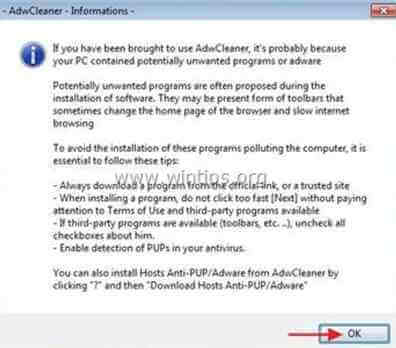
5. Όταν ο υπολογιστής σας επανεκκινείται, close " AdwCleaner" πληροφορίες (readme) και συνεχίστε στο επόμενο βήμα.
Βήμα 3. Βεβαιωθείτε ότι " websearch.webisawsome.info ” Οι ρυθμίσεις αρχικής σελίδας και αναζήτησης αφαιρούνται από το πρόγραμμα περιήγησης στο διαδίκτυο.
Internet Explorer, Google Chrome, Mozilla Firefox
Internet Explorer
Πώς να αφαιρέσετε " websearch.webisawsome.info ” Ρυθμίσεις αρχικής σελίδας και αναζήτησης από τον Internet Explorer.
1. Από το κύριο μενού του Internet Explorer, κάντε κλικ στο: " Εργαλεία "  και επιλέξτε " Επιλογές Internet ".
και επιλέξτε " Επιλογές Internet ".
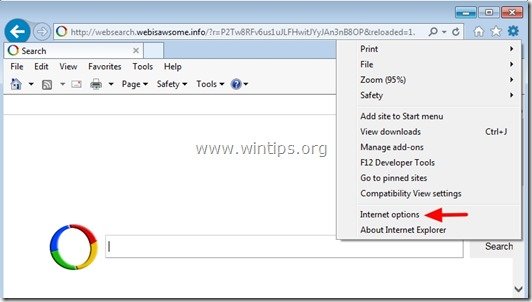
2. Στο " Γενικά ", delete η ανεπιθύμητη αρχική σελίδα " websearch.webisawsome.info " από " Αρχική σελίδα " box & τύπος την προτιμώμενη Αρχική Σελίδα (π.χ. www.google.com)

3. Στο " Αναζήτηση " section press " Ρυθμίσεις " στο Αναζήτηση τμήμα. *
Ανακοίνωση*: Εάν θέλετε να τροποποιήσετε τις ρυθμίσεις αναζήτησης στον Internet Explorer ενώ βρίσκεστε στο κύριο παράθυρο του Internet Explorer, απλά πατήστε το κουμπί " Εργαλείο " εικονίδιο  (στην επάνω δεξιά γωνία) και επιλέξτε " Διαχείριση Add-ons " .
(στην επάνω δεξιά γωνία) και επιλέξτε " Διαχείριση Add-ons " .
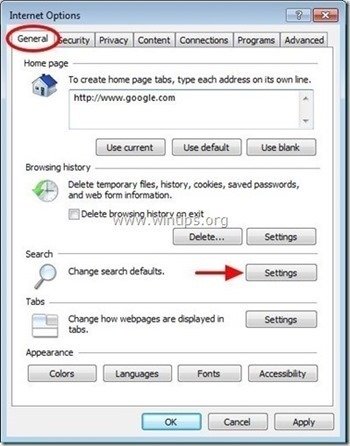
4. Στο " Αναζήτηση παρόχων ", επιλέξτε και " Ορισμός ως προεπιλογή " έναν πάροχο αναζήτησης διαφορετικό από τον ανεπιθύμητο πάροχο αναζήτησης " websearch.webisawsome.info ”.
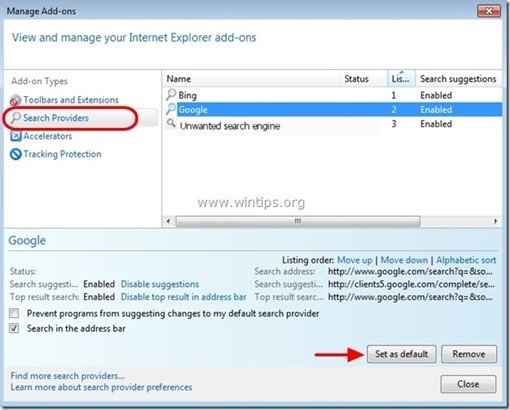
5. Στη συνέχεια, επιλέξτε το ανεπιθύμητο " Websearch " πάροχο αναζήτησης και κάντε κλικ στο Αφαιρέστε το .

6. Επιλέξτε "Γραμμές εργαλείων και επεκτάσεις" στο αριστερό παράθυρο και στη συνέχεια επιλέξτε οποιαδήποτε ανεπιθύμητη γραμμή εργαλείων ή επέκταση που ανήκει στην " WebSearch " από εδώ και κάντε κλικ στο " Απενεργοποίηση "
- Γραμμή εργαλείων WebSearch WebSearch BHO
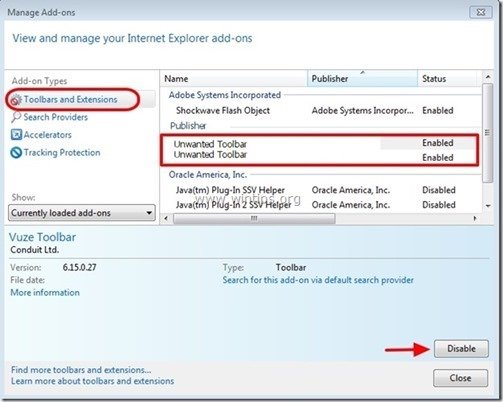
7. Κλείστε όλα τα παράθυρα του Internet Explorer και προχωρήστε στο βήμα 4 .
Google Chrome
Πώς να αφαιρέσετε " websearch.webisawsome.info ” Ρυθμίσεις αρχικής σελίδας και αναζήτησης από το Google Chrome.
1. Ανοίξτε το Google Chrome και μεταβείτε στο μενού chrome  και επιλέξτε " Ρυθμίσεις ".
και επιλέξτε " Ρυθμίσεις ".
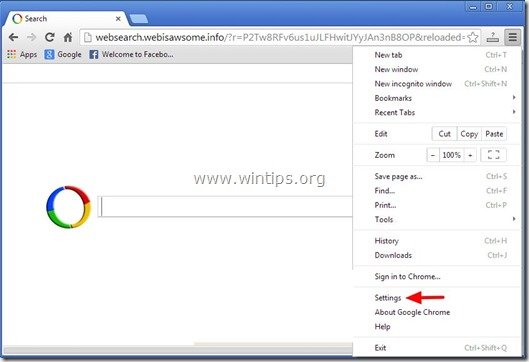
2. Στο " Έναρξη λειτουργίας ", επιλέξτε " Ορισμός σελίδων “.
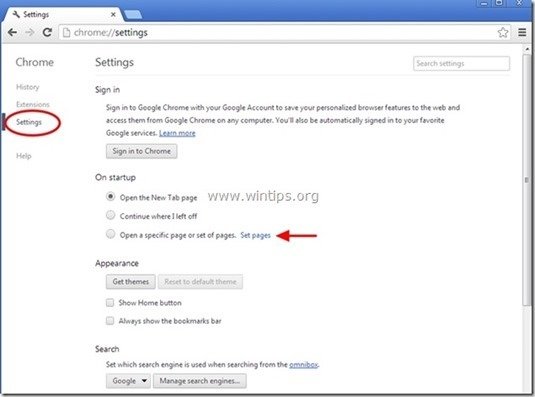
3. Διαγράψτε την ανεπιθύμητη ιστοσελίδα " websearch.webisawsome.info " από τις σελίδες εκκίνησης πατώντας το πλήκτρο " X " στα δεξιά.
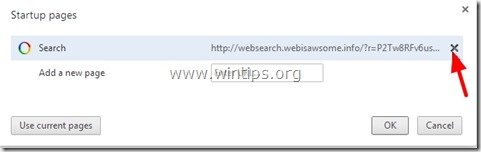
4. Ορίστε την προτιμώμενη σελίδα εκκίνησης (π.χ. http://www.google.com) και πατήστε " OK ".
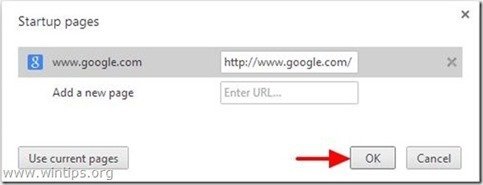
5. Κάτω από " Εμφάνιση ", ελέγξτε για να ενεργοποιήσετε το " Εμφάνιση κουμπιού Home " και επιλέξτε " Αλλαγή ”.
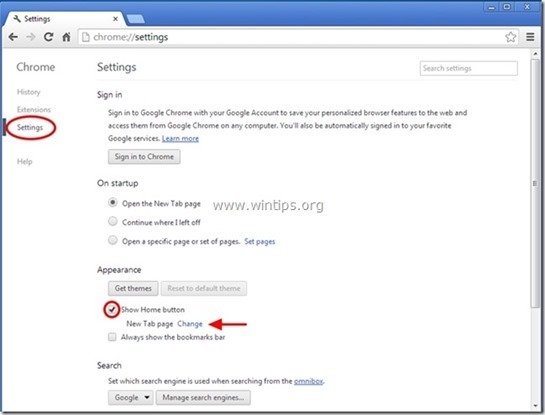
6. Διαγράψτε την ανεπιθύμητη ιστοσελίδα " websearch.webisawsome.info " από " Ανοίξτε αυτή τη σελίδα " box.
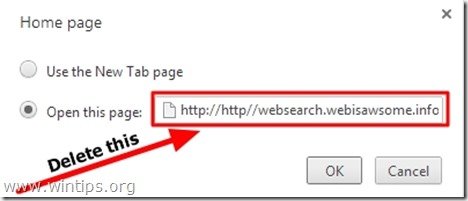
7. Τύπος (αν θέλετε) την προτιμώμενη ιστοσελίδα σας για να ανοίξει όταν πατάτε το " Αρχική σελίδα " (π.χ. www.google.com) ή αφήστε αυτό το πεδίο κενό και πατήστε " OK ”.
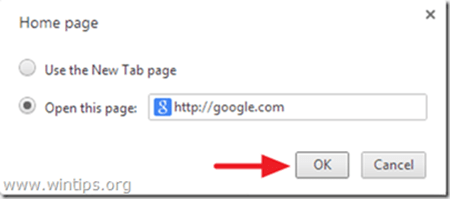
5. Πηγαίνετε στο " Αναζήτηση " και επιλέξτε " Διαχείριση μηχανών αναζήτησης ".
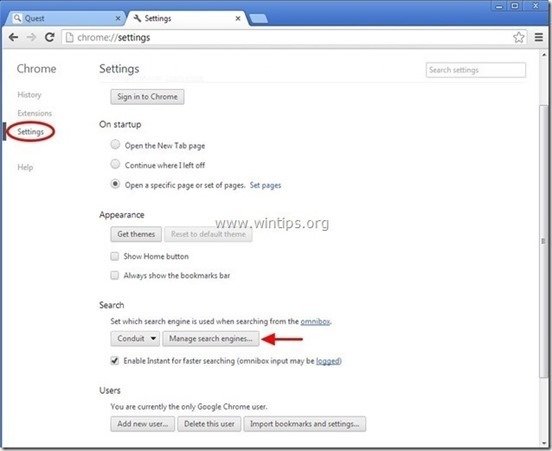
6. Επιλέξτε την προτιμώμενη προεπιλεγμένη μηχανή αναζήτησης (π.χ. αναζήτηση Google) και πατήστε " Κάντε προεπιλογή ".
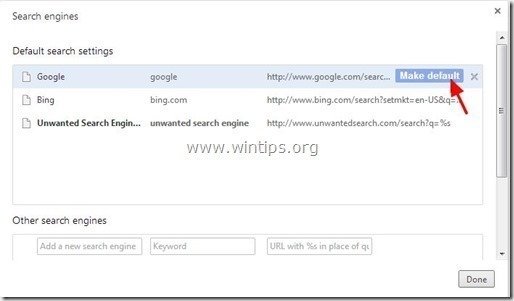
7. Στη συνέχεια, επιλέξτε το ανεπιθύμητο " WebSearch ” μηχανή αναζήτησης και αφαιρέστε το πατώντας το κουμπί " X " στα δεξιά.
Επιλέξτε " Έγινε " για να κλείσει " Μηχανές αναζήτησης " παράθυρο.
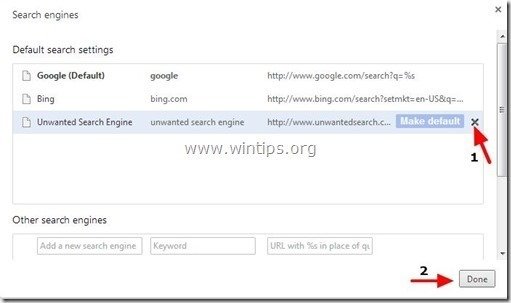
8. Επιλέξτε " Επεκτάσεις " στα αριστερά.
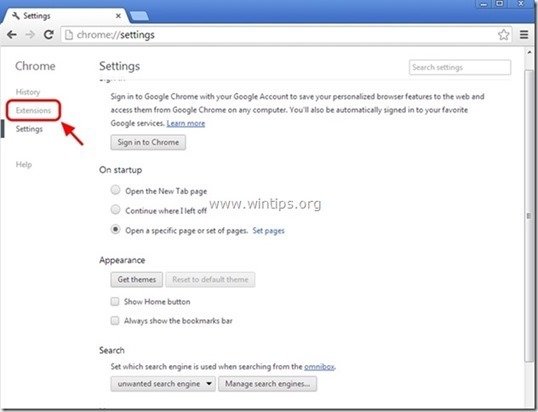
9. Αφαιρέστε το ανεπιθύμητο " WebSearch " από εδώ πατώντας το πλήκτρο " εικονίδιο ανακύκλωσης " στα δεξιά.
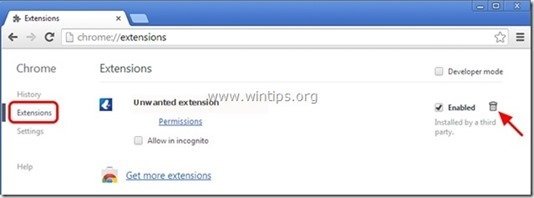
10. Κλείστε όλα τα παράθυρα του Google Chrome και Προχωρήστε σε Βήμα 4 .
Mozilla Firefox
Πώς να αφαιρέσετε " websearch.webisawsome.info ” Ρυθμίσεις αρχικής σελίδας και αναζήτησης από τον Mozilla Firefox.
1. Κάντε κλικ στο " Firefox" στο επάνω αριστερό μέρος του παραθύρου του Firefox και πηγαίνετε " Επιλογές ”.
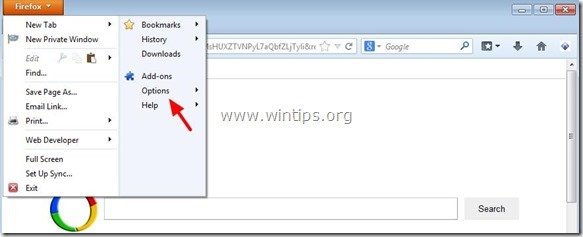
2. Στο " Γενικά ", delete η ανεπιθύμητη αρχική σελίδα: " websearch.webisawsome.info " σελίδα από " Αρχική σελίδα " και πληκτρολογήστε την αρχική σελίδα της προτίμησής σας (π.χ. http://www.google.com).
Τύπος " OK " όταν τελειώσετε.
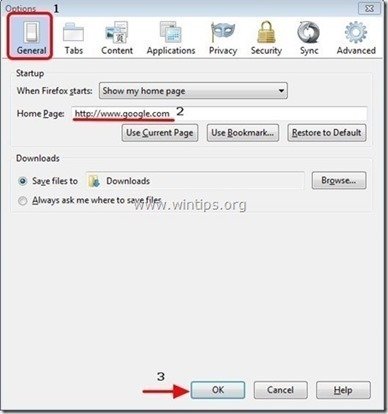
3. Από το μενού του Firefox, μεταβείτε στο " Εργαλεία " > " Διαχείριση Add-ons ”.
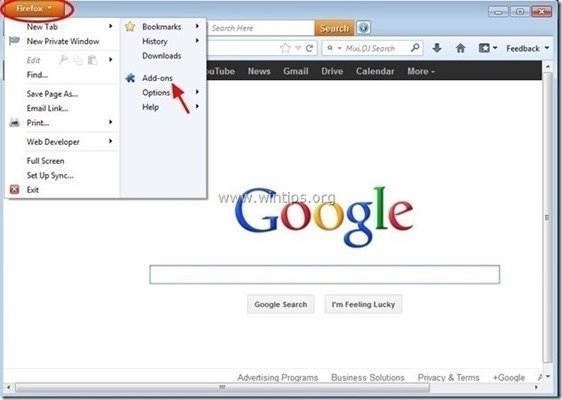
4. Επιλέξτε "Επεκτάσεις" στα αριστερά και στη συνέχεια αφαιρέστε κάθε "W ebSearch " που υπάρχει εκεί, πατώντας το κουμπί " Αφαιρέστε το ".
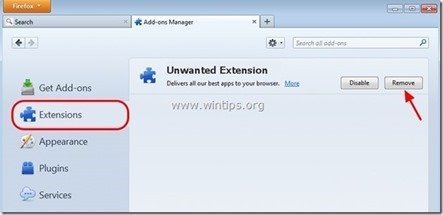
5. Κλείστε όλους τους Firefox παράθυρα και προχωρήστε στο επόμενο βήμα .
Βήμα 4. Καθαρίστε τον υπολογιστή σας από το να παραμείνει κακόβουλες απειλές.
Λήψη και εγκαταστήστε το ένα από τα πιο αξιόπιστα ΔΩΡΕΑΝ προγράμματα κατά του κακόβουλου λογισμικού σήμερα για να καθαρίσετε τον υπολογιστή σας από τις εναπομείνασες κακόβουλες απειλές. Αν θέλετε να είστε συνεχώς προστατευμένοι από απειλές κακόβουλου λογισμικού, υπάρχουσες και μελλοντικές, σας συνιστούμε να εγκαταστήσετε το Malwarebytes Anti-Malware PRO:
Προστασία MalwarebytesTM
Αφαιρεί Spyware, Adware & Malware.
Ξεκινήστε τη δωρεάν λήψη σας τώρα!
1. Τρέξτε " Malwarebytes Anti-Malware" και επιτρέψτε στο πρόγραμμα να ενημερώσει την πιο πρόσφατη έκδοση και την κακόβουλη βάση δεδομένων του, αν χρειαστεί.
2. Όταν το κύριο παράθυρο "Malwarebytes Anti-Malware" εμφανιστεί στην οθόνη σας, επιλέξτε το " Εκτέλεση γρήγορης σάρωσης " και στη συνέχεια πατήστε " Σάρωση " και αφήστε το πρόγραμμα να σαρώσει το σύστημά σας για απειλές.
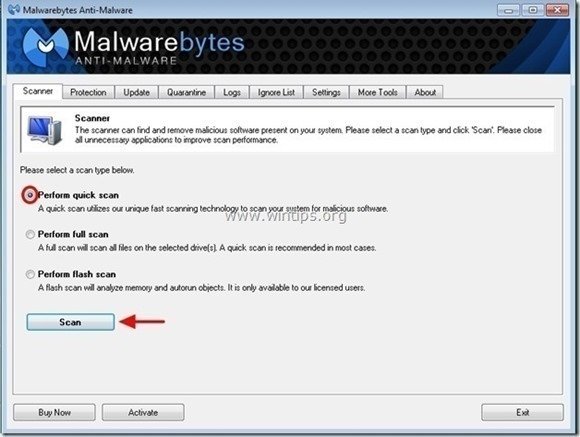
3. Όταν ολοκληρωθεί η σάρωση, πιέστε "OK" για να κλείσετε το ενημερωτικό μήνυμα και στη συνέχεια Τύπος το "Εμφάνιση αποτελεσμάτων" κουμπί για να προβολή και αφαιρέστε το τις κακόβουλες απειλές που εντοπίστηκαν.
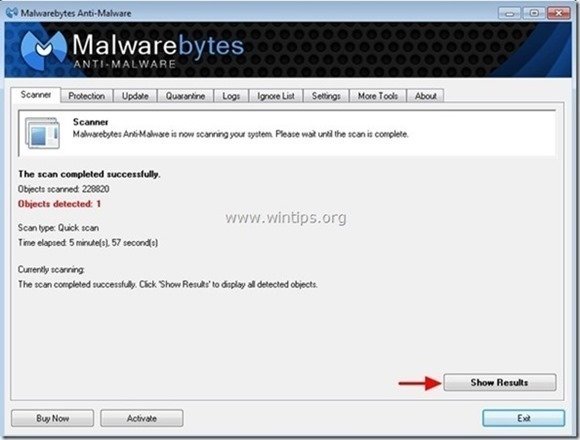
4. Στο παράθυρο "Εμφάνιση αποτελεσμάτων" έλεγχος - χρησιμοποιώντας το αριστερό κουμπί του ποντικιού σας- όλα τα μολυσμένα αντικείμενα και στη συνέχεια επιλέξτε το " Αφαίρεση επιλεγμένων " και αφήστε το πρόγραμμα να αφαιρέσει τις επιλεγμένες απειλές.
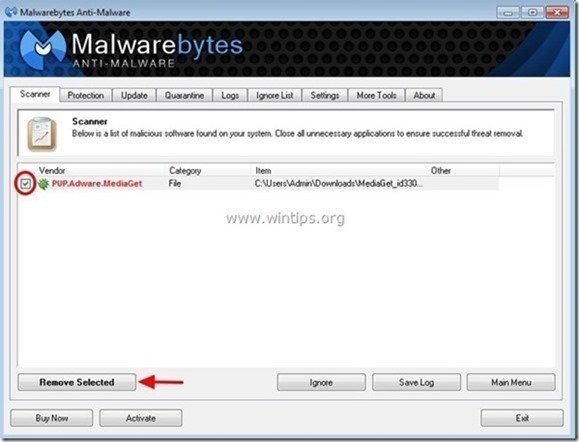
5. Όταν ολοκληρωθεί η διαδικασία αφαίρεσης των μολυσμένων αντικειμένων , "Επανεκκινήστε το σύστημά σας για να αφαιρέσετε σωστά όλες τις ενεργές απειλές"
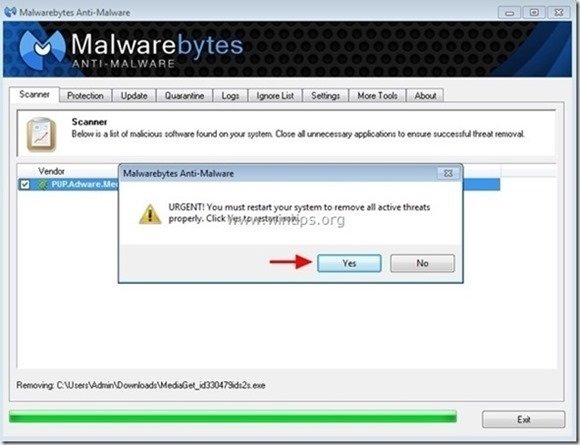
6. Συνεχίστε στο επόμενο βήμα.
Συμβουλές: Για να διασφαλίσετε ότι ο υπολογιστής σας είναι καθαρός και ασφαλής, εκτελέστε μια πλήρη σάρωση του Malwarebytes' Anti-Malware σε "Ασφαλή λειτουργία" των Windows .*
*Για να μεταβείτε στην Ασφαλή λειτουργία των Windows, πατήστε το πλήκτρο " F8 " κατά την εκκίνηση του υπολογιστή σας, πριν από την εμφάνιση του λογότυπου των Windows. Όταν το πλήκτρο " Μενού προηγμένων επιλογών των Windows " εμφανίζεται στην οθόνη σας, χρησιμοποιήστε τα βελάκια του πληκτρολογίου σας για να μετακινηθείτε στο Ασφαλής λειτουργία και στη συνέχεια πατήστε "ENTER “.
Βήμα 5. Καθαρίστε ανεπιθύμητα αρχεία και καταχωρήσεις.
Χρησιμοποιήστε " CCleaner " και προχωρήστε στο καθαρό το σύστημά σας από προσωρινές αρχεία διαδικτύου και άκυρες καταχωρήσεις μητρώου.*
* Εάν δεν γνωρίζετε πώς να εγκαταστήσετε και να χρησιμοποιήσετε το "CCleaner", διαβάστε αυτές τις οδηγίες .

Άντι Ντέιβις
Ιστολόγιο διαχειριστή συστήματος σχετικά με τα Windows






